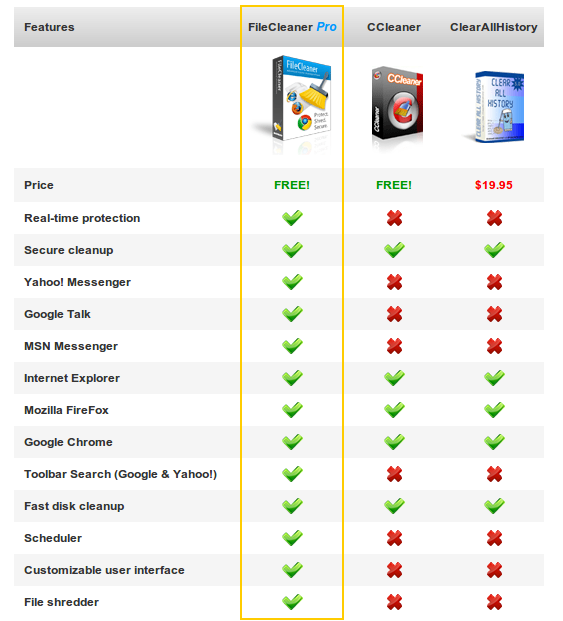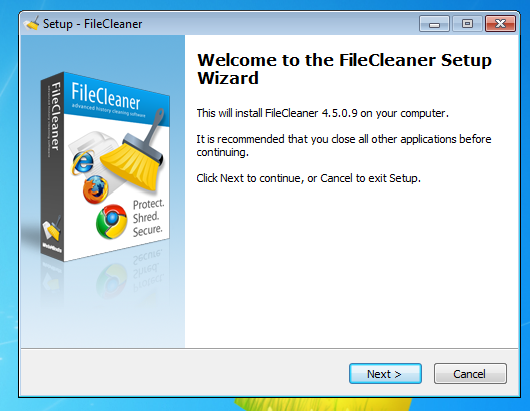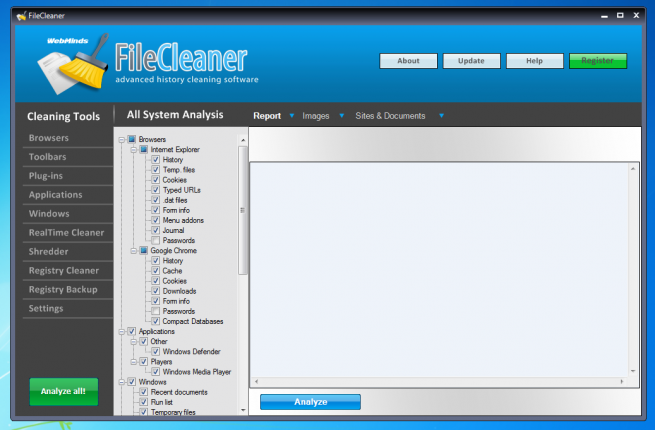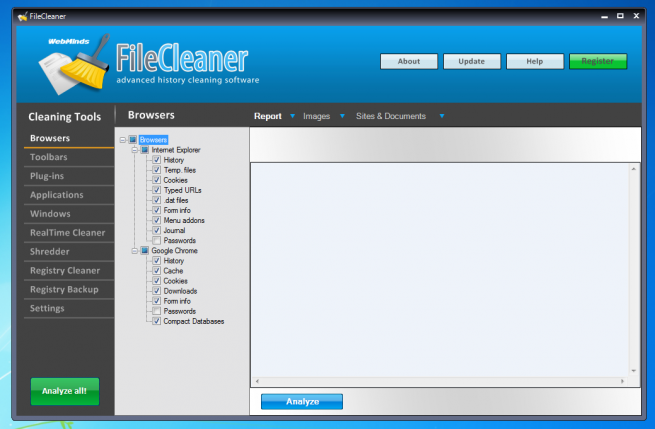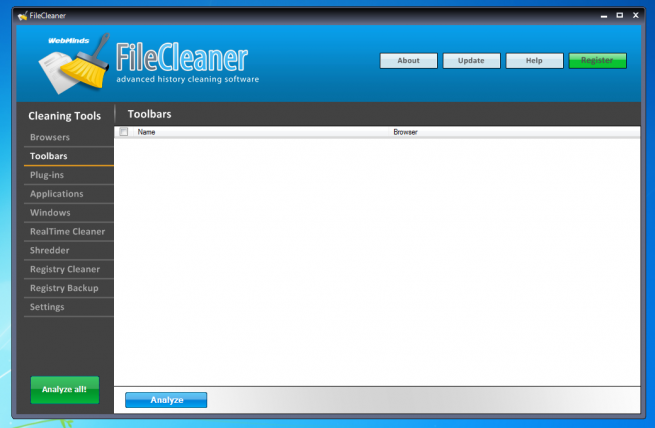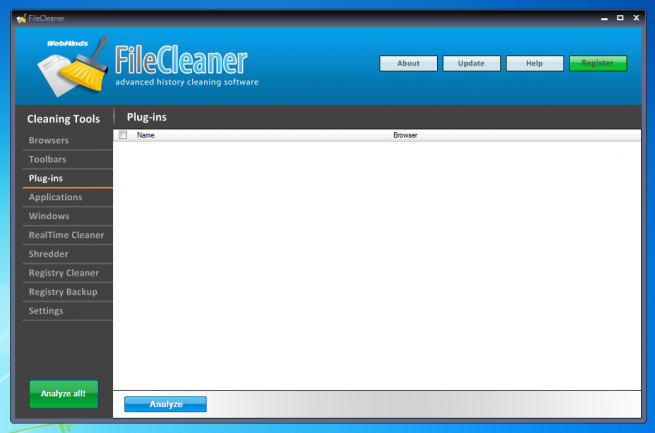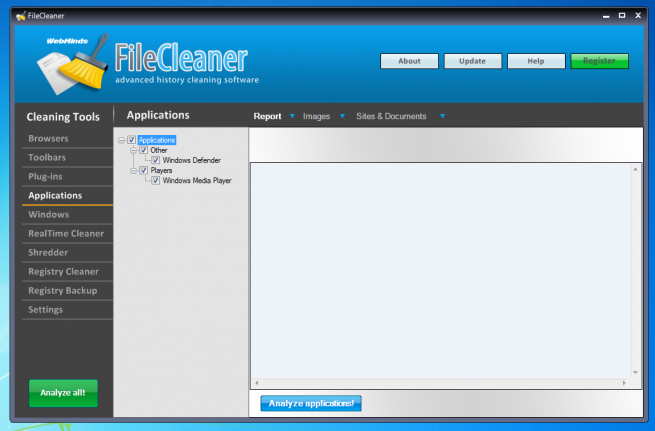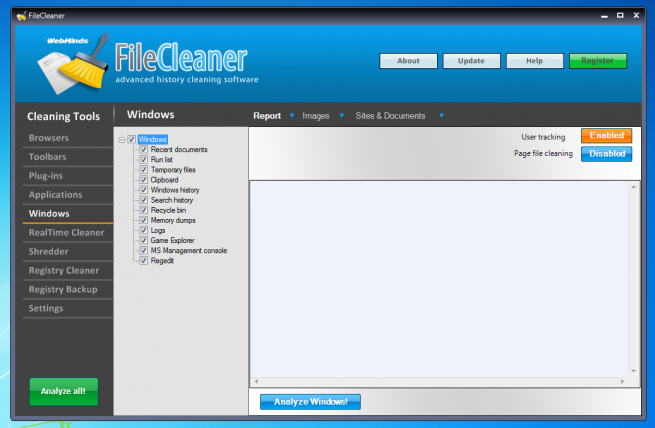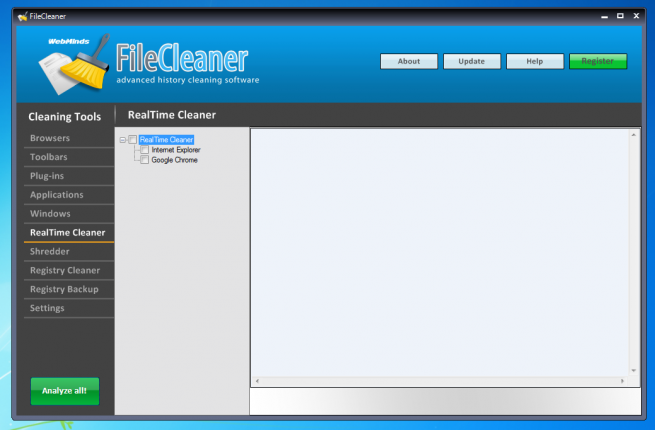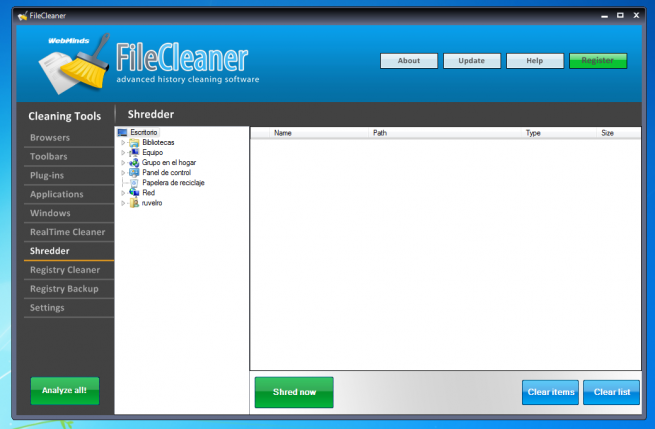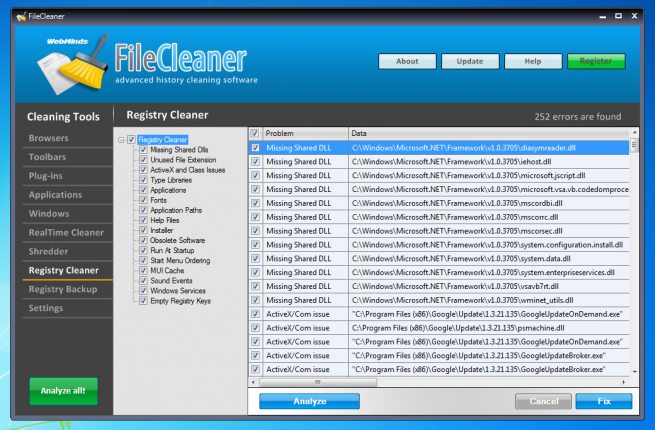Con el uso del sistema, poco a poco se va llenando de archivos temporales o inservibles que lo único que hacen es ralentizar el sistema. Existen varios programas para hacer limpieza del equipo y la mayoría de ellos funcionan bien. El programa más conocido para realizar limpieza del sistema es Ccleaner, pero existen otros que disponen de más opciones, son muy fáciles de usar y ofrecen al sistema un gran rendimiento como FileCleaner.
FileCleaner es una alternativa excelente a Ccleaner que nos va a permitir realizar un análisis muy completo del sistema para ver todo tipo de archivos que ralentizan el sistema y que son totalmente inútiles.
FileCleaner es una herramienta que funciona bajo Windows, desde la versión XP hasta la 8 sin ningún problema ni ninguna limitación. Se puede descargar desde la página web del desarrollador. En la página web podemos ver una tabla comparativa con CCleaner.
Una vez descargado lo instalamos en nuestro sistema como una aplicación normal para Windows. El programa necesita tener Net Framework 4.0, por lo que, en caso de no tenerlo instalado, el mismo instalador procederá a su descarga e instalación.
Una vez instalado FileCleaner en nuestro sistema lo ejecutamos haciendo doble click sobre el icono de nuestro escritorio. Nos aparecerá la ventana principal.
Por defecto nos aparecerán todos los programas para limpiar. En la lista que nos aparece podemos seleccionar los que únicamente queramos limpiar, ya que puede haber casos en los que limpiar todos los datos de todos los programas no nos interese.
A la izquierda de la ventana tenemos un menú con los diferentes apartados del programa. Si seleccionamos la entrada «browsers» podremos ver los navegadores que tenemos instalados y los datos que queremos eliminar de ellos.
En el apartado Toolbars, FileCleaner buscará en nuestro equipo las molestas barras de herramientas que tengamos instaladas y nos permitirá eliminarlas.
Si seleccionamos Plug-ins podremos analizar todos los plugins que tengamos instalados en los navegadores y limpiar todos los archivos residuales que estos dejan sobre ellos.
El apartado «Applications» recogerá todas las aplicaciones que tengamos instaladas en el sistema y nos permitirá limpiar los archivos de estas.
Desde Windows podremos realizar una limpieza completa del sistema operativo. Podremos limpiar archivos temporales, documentos recientes, volcados de memoria, etc.
Una opción que no tiene CCleaner es es un análisis y limpieza del PC en tiempo real. Esto optimizará en lo máximo posible el sistema al eliminar los datos tan pronto como ya no sean útiles. Por defecto esta opción viene desactivada.
El apartado Shredder es una opción muy útil para eliminar archivos de forma segura. Shredder, o trituradora de documentos, nos va a permitir eliminar archivos de nuestro ordenador de forma que su recuperación sea prácticamente imposible.
Para finalizar, otra opción que tampoco viene mal a la hora de limpiar el sistema es «Registry Cleaner». Con este apartado podremos realizar una limpieza completa de registro para eliminar las entradas innecesarias y así optimizar su funcionamientos.
Como podemos ver, FileCleaner es una herramienta muy completa a la altura del veterano Ccleaner.
¿Qué os parece FileCleaner? ¿Qué programas utilizáis para limpiar vuestro equipo?